3 طرق بسيطة للخروج من الوضع الآمن والعودة إلى الوضع العادي على جهاز الكمبيوتر الذي يعمل بنظام Windows 11.
يعد الوضع الآمن أداة مساعدة رائعة عندما يتعلق الأمر باستكشاف أخطاء جهاز الكمبيوتر الخاص بك وإصلاحها.يقوم بتمهيد الكمبيوتر بالبرامج والخدمات الهامة والضرورية فقط.وبالتالي ، يمكن أن يساعدك في تحديد ما إذا كانت عملية الخلفية تتداخل مع استخدامك اليومي العادي أو إذا كان أي برنامج تابع لجهة خارجية يسبب بعض المشكلات على جهاز الكمبيوتر الخاص بك ويجعل من الصعب التعامل معه.
أسهل طريقة للخروج من Safe Mode هي ببساطة عن طريق إعادة تشغيل الكمبيوتر.طالما لا توجد مشكلة أخرى ، يجب أن يخرج جهاز الكمبيوتر الخاص بك من الوضع الآمن وإعادة التشغيل بشكل طبيعي.
ولكن من الشائع أكثر مما تعتقد أن تتعثر في الوضع الآمن.لن يكون الأمر ممتعًا جدًا إذا قمت بتشغيل جهاز الكمبيوتر الخاص بك والدخول في بيئة آمنة في كل مرة.كما ذكرنا سابقًا ، لن تحتوي البيئة الآمنة على أي خدمات أو برامج تابعة لجهات خارجية ، ولا أي رسوم متحركة من Windows ، وسيعمل جهاز الكمبيوتر الخاص بك بدقة أقل من المعتاد.
لحسن الحظ ، إذا كنت تواجه مشكلة من هذا القبيل ، فإن حلها بسيط جدًا لأنه إما مشكلة قائمة على التكوين أو مشكلة متعلقة بالبرمجيات – وكلاهما أسهل نسبيًا في المعالجة.ومع ذلك ، هناك احتمال أن تضطر إلى تجربة أكثر من طريقة مدرجة في هذا الدليل لحل المشكلة نيابةً عنك.
جدول المحتويات
الطريقة الأولى: استخدام تكوين النظام
تتمثل الطريقة الأولى والأهم في تكوين نظامك وإعلام Windows بأن التمهيد التالي سيكون عاديًا ، حيث سيتم تحميل جميع خدمات وبرامج الجهات الخارجية.لا تتطلب العملية سوى بضع نقرات من جانبك.
أولاً ، اضغط على مفتاحي Windows + R معًا على لوحة المفاتيح لإظهار الأداة المساعدة”تشغيل”.ثم اكتب msconfig واضغط على Enter بلوحة المفاتيح لإظهار نافذة تكوين النظام على شاشتك.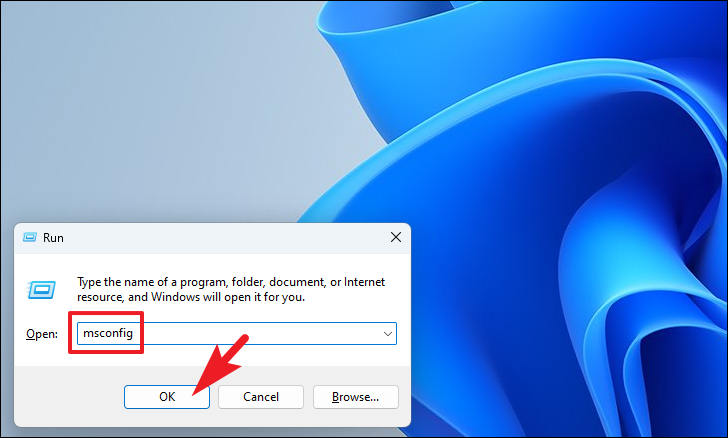
بعد ذلك ، في نافذة تكوين النظام ، تأكد من تحديد علامة التبويب”عام”.ثم انقر فوق زر الاختيار الذي يسبق خيار”بدء التشغيل العادي”.
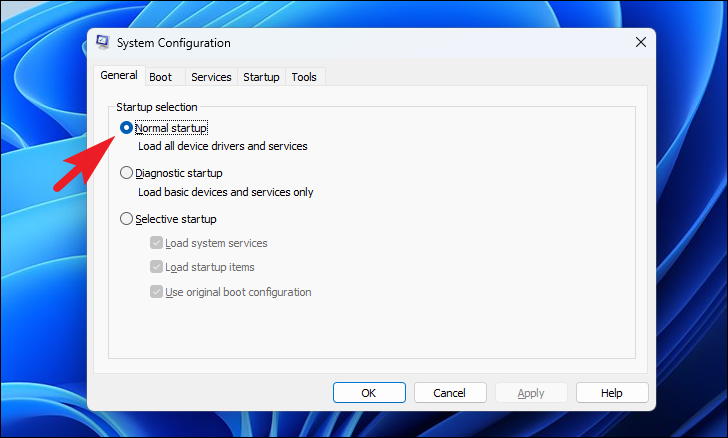
بعد ذلك ، توجه إلى علامة التبويب”التمهيد” الموجودة في النافذة.بعد ذلك ، انقر فوق مربع الاختيار الذي يسبق خيار”التمهيد الآمن” الموجود ضمن قسم”خيارات التمهيد” لإلغاء تحديده.ثم انقر فوق الزر”تطبيق” لتأكيد التغييرات وانقر فوق الزر”موافق” لإغلاق النافذة.سيؤدي ذلك إلى عرض نافذة تنبيه على شاشتك.
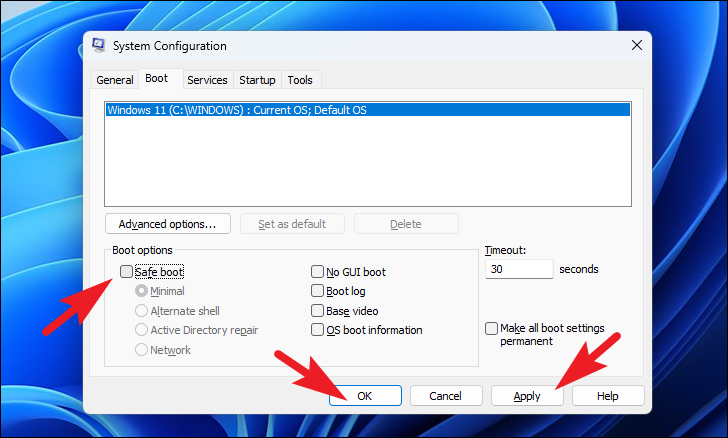
من نافذة التنبيه ، انقر فوق الزر”إعادة التشغيل الآن” لإعادة تشغيل النظام على الفور.بخلاف ذلك ، انقر فوق الزر”خروج بدون إعادة تشغيل” لإعادة التشغيل في وقت لاحق.
عند إعادة التشغيل التالية ، سيخرج Windows من الوضع الآمن ويجب أن يستأنف في الوضع العادي.
الطريقة الثانية: تحرير بيانات تهيئة التمهيد باستخدام موجه الأوامر
في حالة استمرار تمسك جهاز الكمبيوتر الخاص بك بالتمهيد الآمن ، يمكنك التوجه إلى موجه الأوامر.باستخدام موجه الأوامر ، يمكنك إرشاد جهاز الكمبيوتر الخاص بك لإزالة خيار التمهيد الآمن من بيانات تكوين تمهيد Windows ، والتي ستقوم تلقائيًا بتحميل التمهيد العادي على نظامك.
للقيام بذلك ، أولاً ، توجه إلى قائمة ابدأ واكتب Terminal لإجراء بحث عنها.ثم ، من نتائج البحث ، انقر بزر الماوس الأيمن على لوحة”المحطة الطرفية” وانقر فوق الخيار”تشغيل كمسؤول” في قائمة السياق للمتابعة.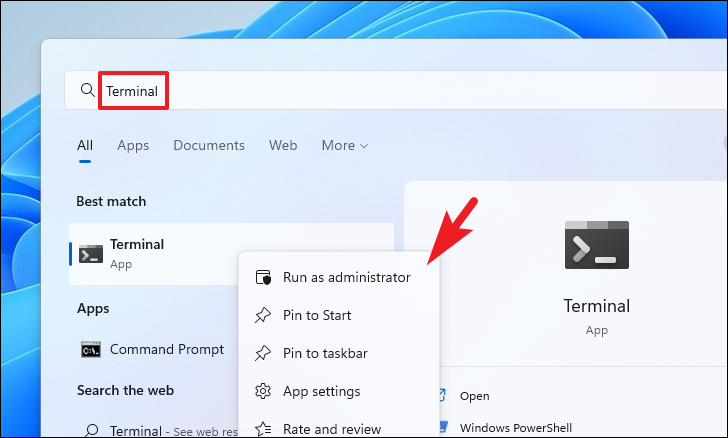
الآن ، ستظهر نافذة UAC (التحكم في حساب المستخدم) على شاشتك.إذا لم تقم بتسجيل الدخول باستخدام حساب مسؤول ، فأدخل بيانات الاعتماد لأحد.خلاف ذلك ، انقر فوق الزر”نعم” للمتابعة.
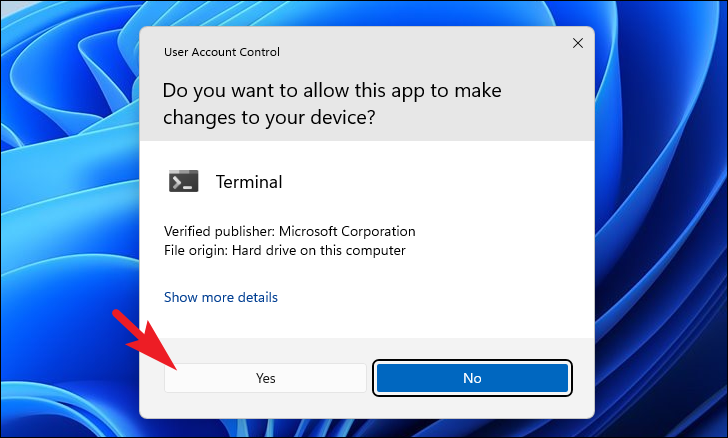
بعد ذلك ، في نافذة Terminal ، انقر فوق علامة الرتبة (السهم المتجه لأسفل) ثم انقر فوق خيار”موجه الأوامر” للمتابعة.بدلاً من ذلك ، يمكنك أيضًا الضغط على مفتاحي Ctrl + Shift + 2 معًا على لوحة المفاتيح لفتح علامة التبويب موجه الأوامر.
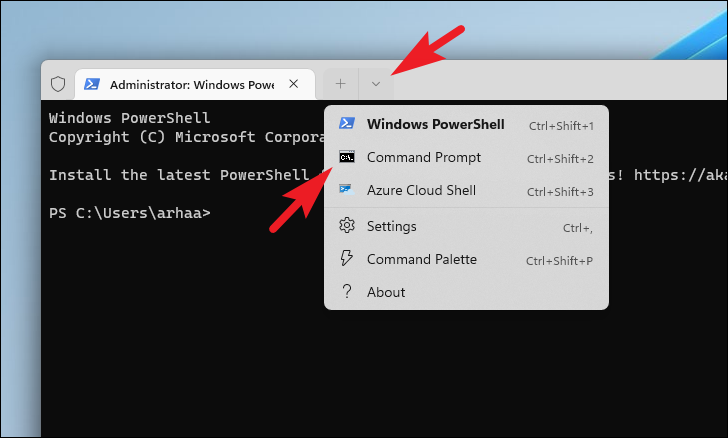
الآن في علامة التبويب”موجه الأوامر” ، اكتب أو انسخ والصق الرمز المذكور أدناه واضغط على Enter للتنفيذ.سيؤدي هذا إلى إزالة خيار التمهيد الآمن من تكوين التمهيد لنظامك.عند التنفيذ الناجح ، ستتلقى رسالة تفيد بذلك في نفس النافذة.bcedit/deletevalue (الحالي) safeboot
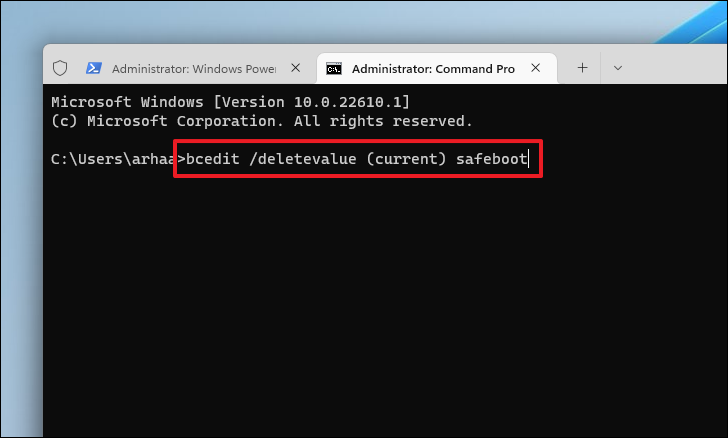
بمجرد تنفيذ الأمر بنجاح ، اكتب الرمز المذكور أدناه أو انسخه والصقه واضغط على Enter لإغلاق جهاز الكمبيوتر وإعادة تشغيله في الوضع العادي.
الاغلاق/ص
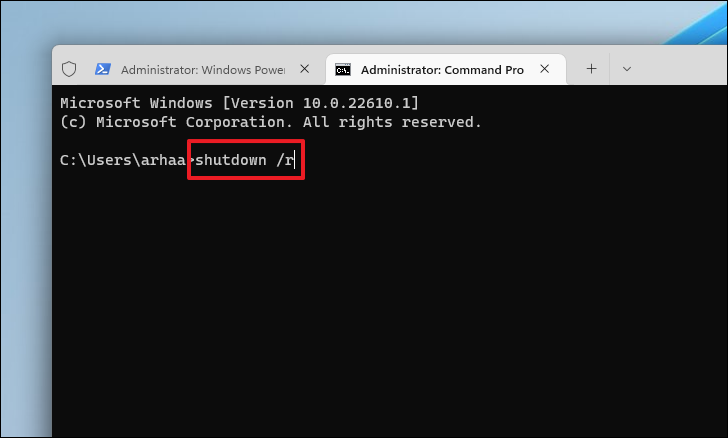
الطريقة الثالثة: استخدام إعدادات بدء التشغيل المتقدمة
إذا فشلت كلتا الطريقتين المذكورتين أعلاه في إعادة جهاز الكمبيوتر إلى الحالة الطبيعية ، فإن الملاذ الأخير لك هو الاعتماد على خيار”بدء التشغيل المتقدم”.سيعمل خيار بدء التشغيل المتقدم على تمهيدك في بيئة استرداد Windows (WinRE) وسيسمح لك بإجراء تغييرات على خيارات بدء تشغيل النظام.
أولاً ، توجه إلى قائمة ابدأ وانقر على لوحة”الإعدادات” الموجودة ضمن قسم”التطبيقات المثبتة” للمتابعة.بخلاف ذلك ، اكتب الإعدادات في القائمة لإجراء بحث عنها.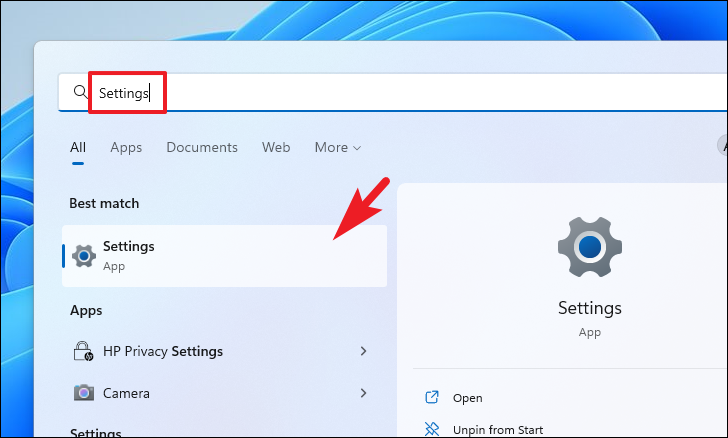
بعد ذلك ، في نافذة الإعدادات ، تأكد من تحديد علامة التبويب”النظام” الموجودة على الشريط الجانبي الأيسر للمتابعة.
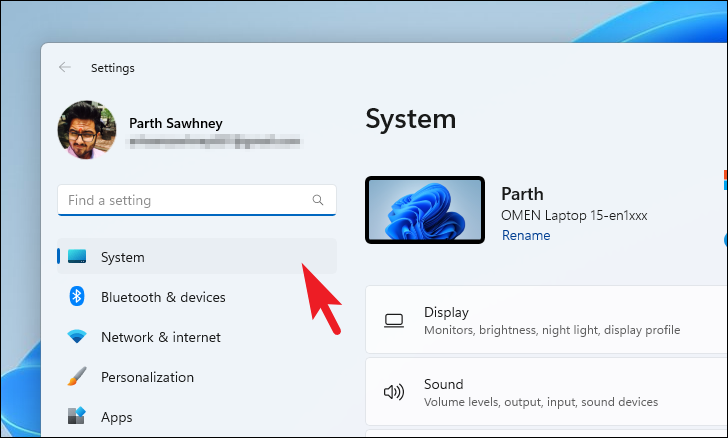
بعد ذلك ، من القسم الأيمن من النافذة ، حدد الموقع وانقر فوق مربع”الاسترداد” للمتابعة.
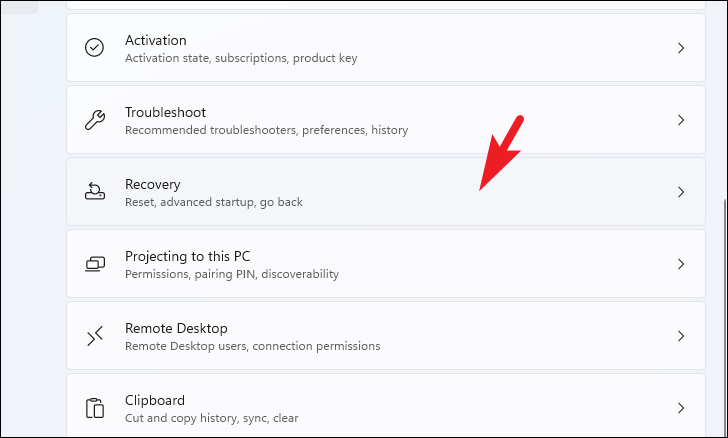
ثم ، في الشاشة التالية ، انقر فوق الزر”إعادة التشغيل” الموجود في أقصى يمين مربع”بدء التشغيل المتقدم” الموجود ضمن قسم”خيارات الاسترداد”.سيؤدي هذا إلى إعادة تشغيل جهاز الكمبيوتر الخاص بك على الفور.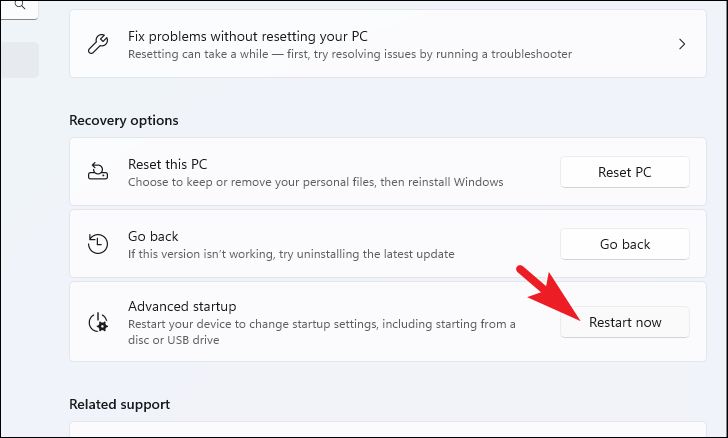
بمجرد إعادة تشغيل جهاز الكمبيوتر ، انقر فوق مربع”استكشاف الأخطاء وإصلاحها” الموجود على شاشة”تحديد خيار” للمتابعة.
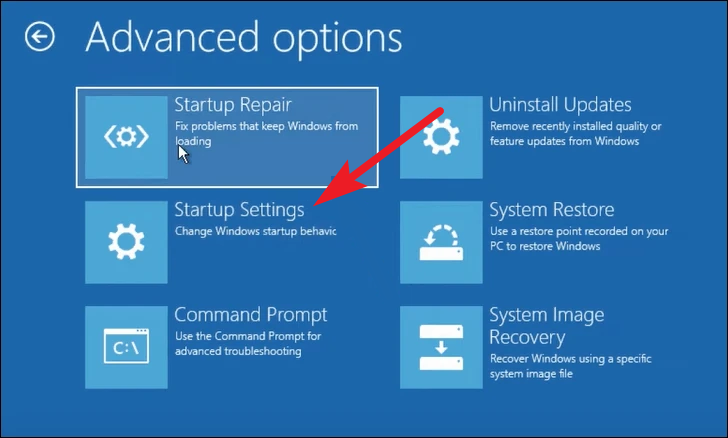
بعد ذلك ، في الشاشة التالية ، انقر فوق الزر”إعادة التشغيل” الموجود في الجزء الأيمن السفلي من الشاشة لتتمكن من تغيير الخيارات.
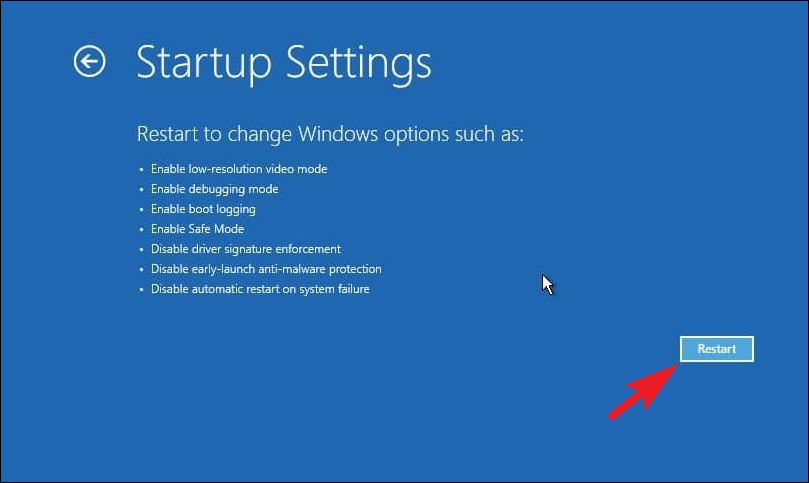
بمجرد إعادة تشغيل جهاز الكمبيوتر الخاص بك ، توجه إلى شاشة إعدادات بدء التشغيل واضغط على Enter بلوحة المفاتيح لتحميل نظام التشغيل في الوضع العادي.سيؤدي هذا مرة أخرى إلى إعادة تشغيل جهاز الكمبيوتر الخاص بك وتحميل نظام التشغيل بجميع برامج وخدمات الجهات الخارجية.
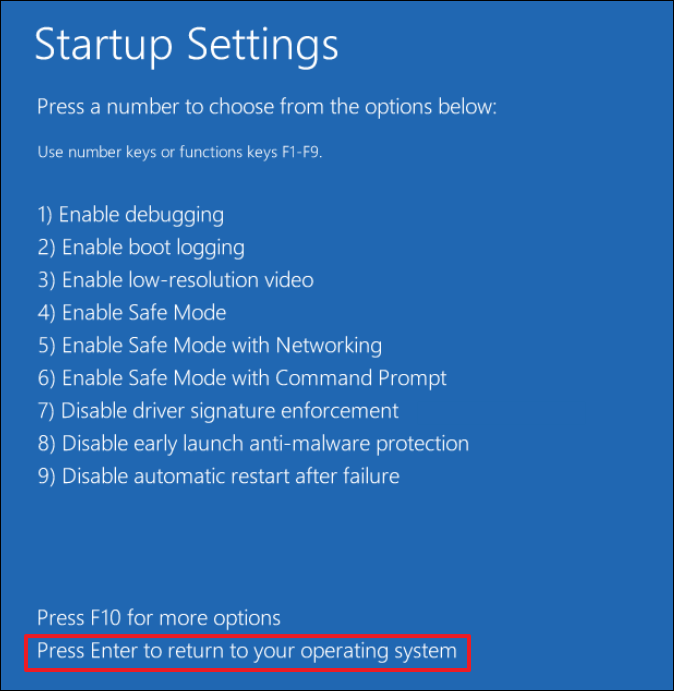
هذا كل شيء ، أيها الأشخاص ، إذا وجدت جهاز الكمبيوتر الخاص بك أو لأصدقائك عالقًا في الوضع الآمن ، فلديك الآن ليس طريقة واحدة ، بل ثلاث طرق لإعادته إلى حالته الطبيعية.
